Rumah >Tutorial sistem >Siri Windows >Apakah yang perlu saya lakukan jika monitor komputer win7 saya tidak dapat dipaparkan dalam skrin penuh? Dua kaedah untuk menyelesaikan masalah bahawa monitor tidak boleh menjadi skrin penuh
Apakah yang perlu saya lakukan jika monitor komputer win7 saya tidak dapat dipaparkan dalam skrin penuh? Dua kaedah untuk menyelesaikan masalah bahawa monitor tidak boleh menjadi skrin penuh
- WBOYWBOYWBOYWBOYWBOYWBOYWBOYWBOYWBOYWBOYWBOYWBOYWBke hadapan
- 2024-02-12 13:06:29971semak imbas
Editor PHP Youzi hari ini membawakan anda artikel tentang cara menyelesaikan masalah monitor komputer Win7 tidak dapat memaparkan skrin penuh. Dalam proses menggunakan komputer, kadangkala kita menghadapi masalah bahawa monitor tidak boleh menjadi skrin penuh, yang membawa sedikit kesulitan kepada penggunaan kita. Jangan risau, kami mempunyai dua cara mudah dan berkesan untuk menyelesaikan masalah ini dan mengembalikan monitor anda ke skrin penuh. Mari kita lihat penyelesaian khusus di bawah!

Monitor komputer Win7 tidak boleh dipaparkan dalam skrin penuh Penyelesaian:
Kaedah 1: Tukar resolusi skrin
1 Klik kanan tetikus pada ruang kosong pada desktop sistem untuk memilih resolusi skrin dan klik untuk meneruskan ke langkah seterusnya.
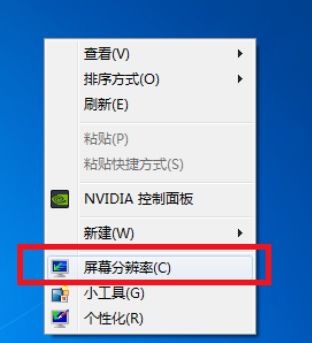
2. Adalah disyorkan untuk menukar resolusi monitor dalam antara muka penampilan monitor perubahan.
Ini boleh menyelesaikan masalah yang kebanyakan monitor tidak boleh menjadi skrin penuh.
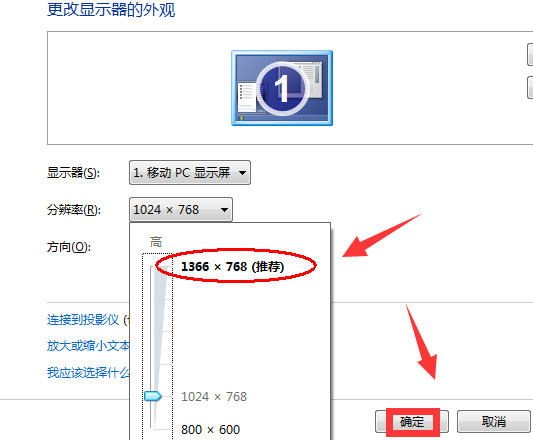
Kaedah 2: Ubah suai pendaftaran
1 Klik pada menu mula rumah seterusnya dan masukkan regedit dan tekan Enter untuk mengesahkan.
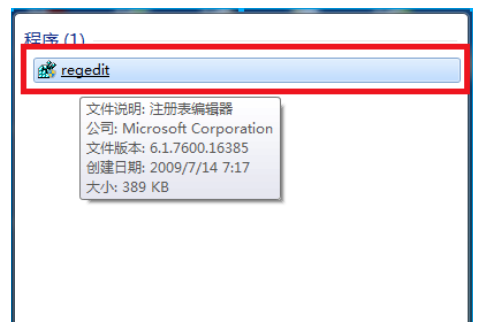
2. Buka
HEKY_LOCAL_MACHINESYSTEMControlSet001ControlGraphicsDreversconfiguration mengikut urutan dalam editor pendaftaran yang dibuka
klik kanan pada konfigurasi dan pilih "Cari".
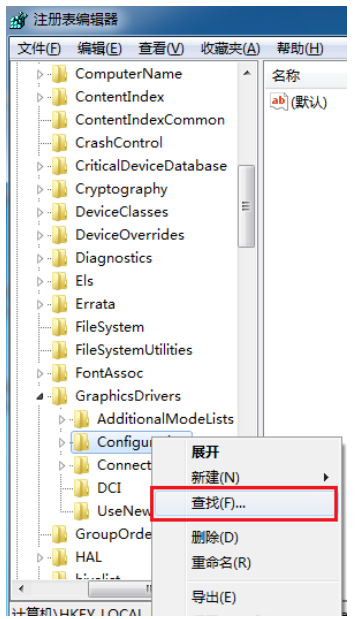
3 Masukkan penskalaan dalam antara muka carian yang terbuka dan klik untuk mencari yang seterusnya.
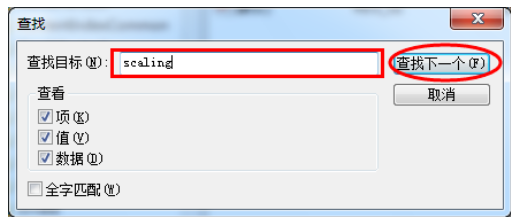
4. Cari dan klik penskalaan dalam antara muka yang dibuka dan pilih ubah suai.
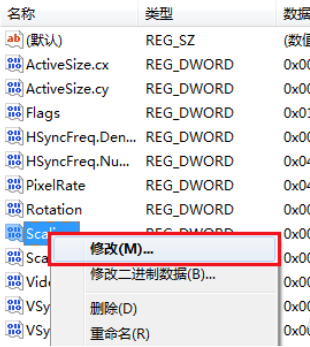
5. Tukar data berangka dalam antara muka pop timbul daripada 4 kepada 3 dan sahkan untuk menyelesaikan masalah paparan yang tidak lengkap.
Nota: Jika masalah paparan masih tidak diselesaikan selepas pertukaran pertama, anda perlu menukar nombor 3 kembali kepada 4 semula.
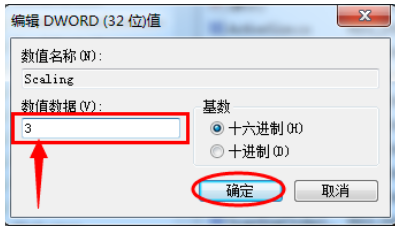
Atas ialah kandungan terperinci Apakah yang perlu saya lakukan jika monitor komputer win7 saya tidak dapat dipaparkan dalam skrin penuh? Dua kaedah untuk menyelesaikan masalah bahawa monitor tidak boleh menjadi skrin penuh. Untuk maklumat lanjut, sila ikut artikel berkaitan lain di laman web China PHP!

